Propaganda
o Botão liga / desliga do Windows 10 Como usar o botão liga / desliga do Windows 10Você pode desligar o Windows usando o botão físico no seu computador ou os comandos no menu Iniciar. Explicamos o que essas opções fazem e como ajustá-las. consulte Mais informação é, bem, muito poderoso. Além de ligar e desligar o computador, você pode fazer muito mais com o botão físico e com as opções de energia do laptop ou do computador.
Um pequeno recurso útil no Windows 10 é a capacidade de desligar a tela do laptop pressionando apenas o botão físico.
Desligando uma tela de laptop com o botão liga / desliga
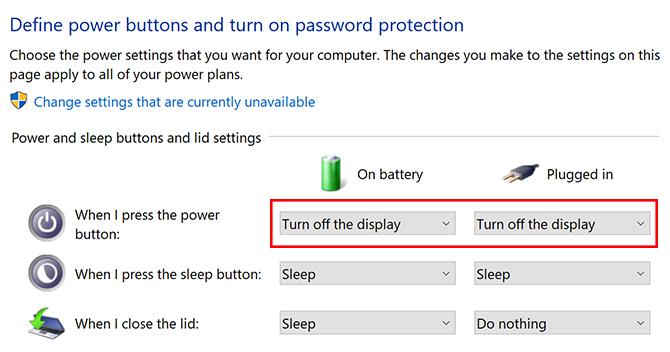
- Abra Opções de energia. Há duas maneiras de fazer isso: clique com o botão direito do mouse no ícone da bateria na bandeja do sistema e clique em Opções de energiaou abra o Painel de controle e clique Opções de energia.
- Clique Escolha o que os botões de energia fazem.
- Debaixo Defina os botões liga / desliga e ative a proteção por senha, você verá um conjunto de opções para Botões de energia e suspensão e configurações da tampa.
- Para a primeira opção, Quando pressiono o botão liga / desliga escolher Desligue a tela no menu suspenso. Se você estiver usando um laptop e quiser que esse recurso funcione, esteja conectado ou usando a bateria do laptop, altere as duas opções.
Outras opções além de desligar a tela incluem colocar sua máquina em Modos de suspensão ou hibernação Modo de suspensão vs. Modo de hibernação: qual modo de economia de energia você deve usar?O que exatamente o modo Sleep faz? Qual é a diferença do modo de hibernação, que é uma opção extra nos computadores Windows? Qual você deve escolher e há desvantagens em usá-las? consulte Mais informação ou desligar o computador. Você também pode escolher uma configuração em que nada acontecerá se você pressionar o botão liga / desliga.
Desligar a tela é particularmente útil se você quiser rapidamente tranque seu computador Como bloquear automaticamente o Windows 10 sempre que você sair de sua mesaO Windows é bloqueado automaticamente depois que você fica inativo por um tempo, mas não é instantâneo. Aqui está um novo recurso que permite bloquear seu computador automaticamente quando você o deixa. consulte Mais informação antes de se afastar da sua mesa. Basta pressionar o botão liga / desliga para desligar a tela e ele trava o computador automaticamente. Quando você voltar, terá que inserir sua Senha do Windows 10 Como proteger com senha o Windows 10Seu computador é uma mina de ouro de informações pessoais e privadas. Felizmente, o Windows 10 possui vários métodos de bloqueio para ajudar a proteger seus dados. Vamos dar uma olhada em como você pode proteger com senha o Windows ... consulte Mais informação antes de retomar o que estava fazendo.
Se você preferir não precisar digitar sua senha, vá para Definições > Contas > Opções de login. Debaixo Exigir login selecionar Nunca no menu suspenso.
Você também pode estar interessado em saber como manter o laptop Windows com a tampa fechada Como manter um laptop Windows acordado com a tampa fechadaQuer saber como manter o laptop ligado quando fechado? Veja como fechar o laptop e ainda usar um monitor conectado. consulte Mais informação .
Nancy é escritora e editora que vive em Washington DC. Ela foi editora do Oriente Médio no The Next Web e atualmente trabalha em um think tank baseado em DC em comunicações e divulgação em mídias sociais.


